如何用Wireshark抓取指定类型或指定端口数据包
1、下载并安装wireshark,在百度搜Wireshark,下载或其他渠道下载都可以,下载后默认安装即可。
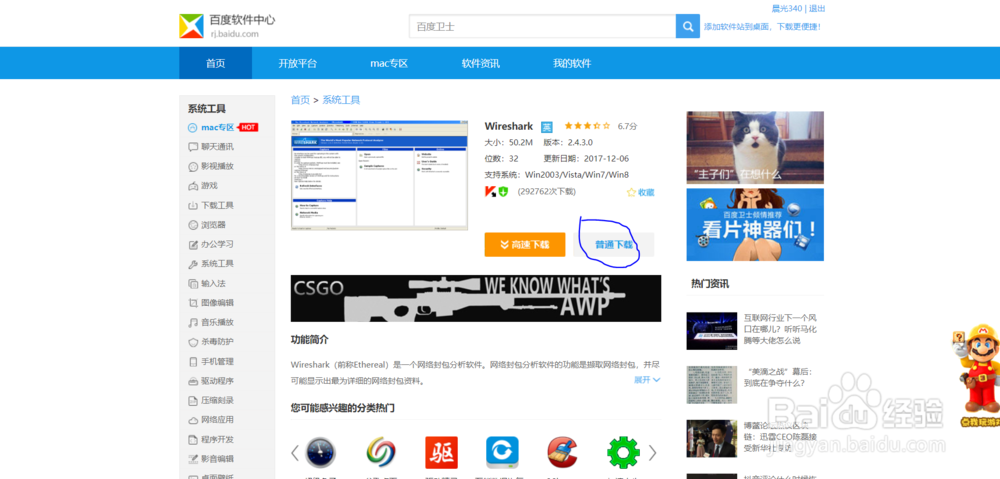
2、双击运行wireshark,点击左上角Capture选项图标,对抓包选项进行设置
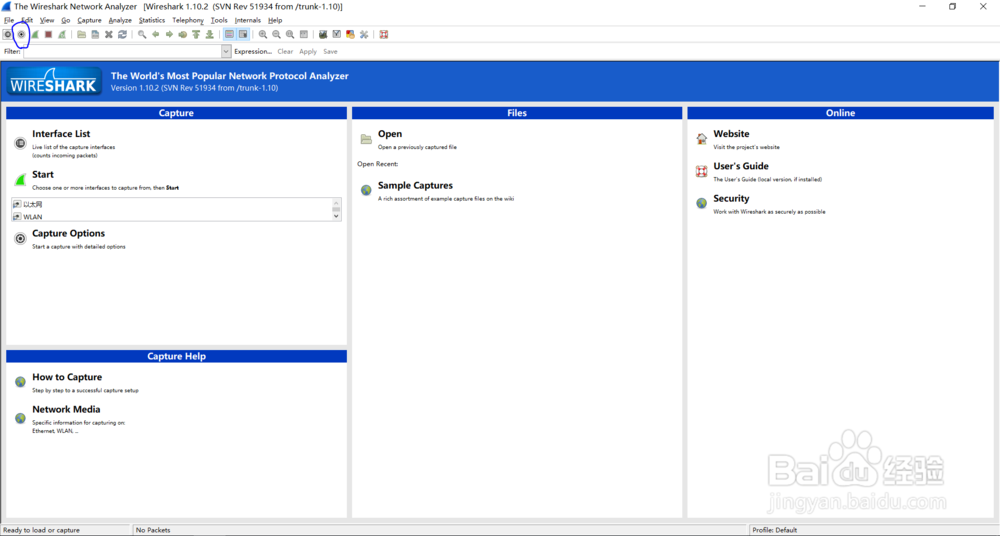
3、选择网络环境,如果插着网线就选择“以太网”,如果使用无线连接,就选择“WLAN”。
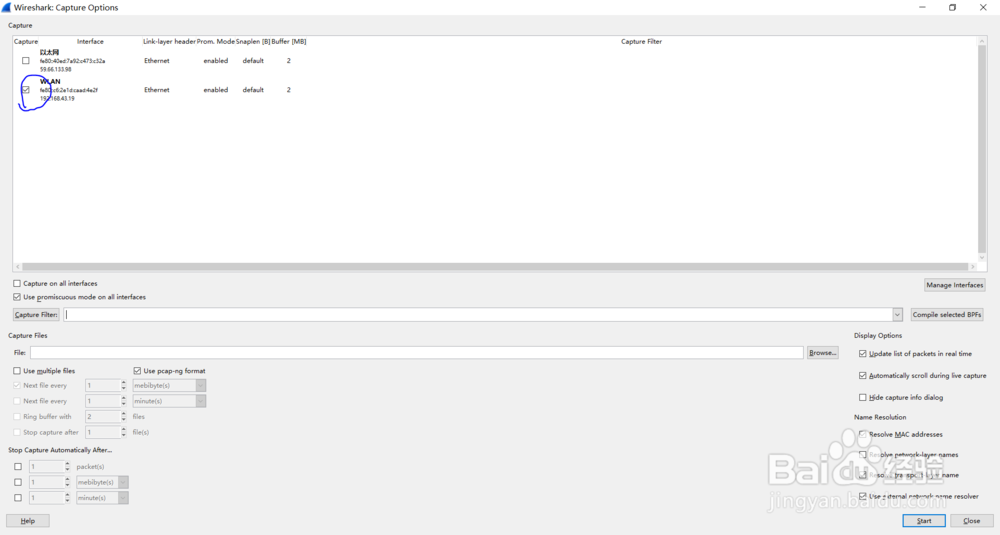
4、找到“Hide Capture info dialog”选项,去掉前面的对号可以在抓包时显示一个动态统计数据包类型的窗口,可以根据需要选择。
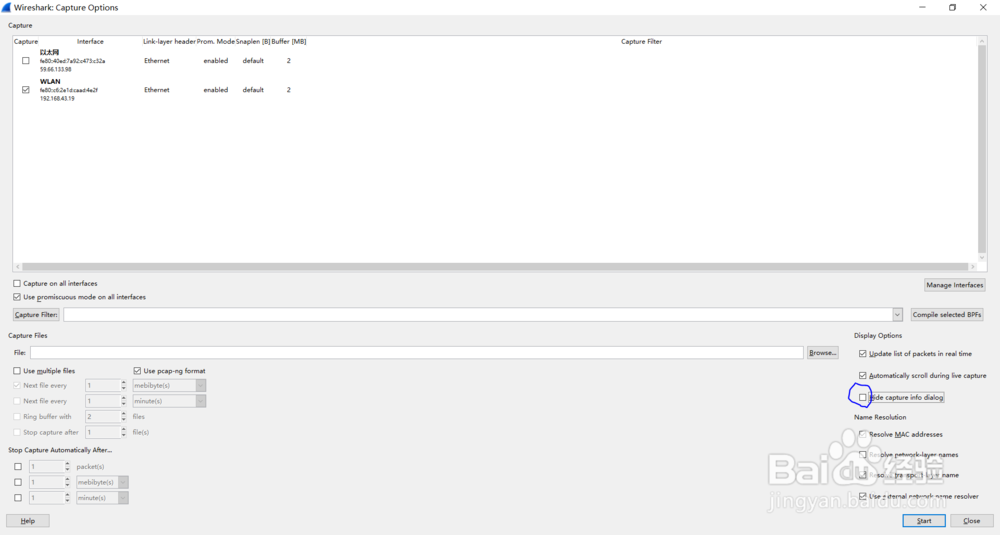
5、其他的默认即可,别的功能可以在运行时根据需要更改,此处可以忽略,点击右下角“start”即可开始抓取数据包。

6、在主界面上可以看到抓取到的数据包,如果去掉了“Hide Capture info dialog”前面的对号,还会显示一个数据包统计窗口。
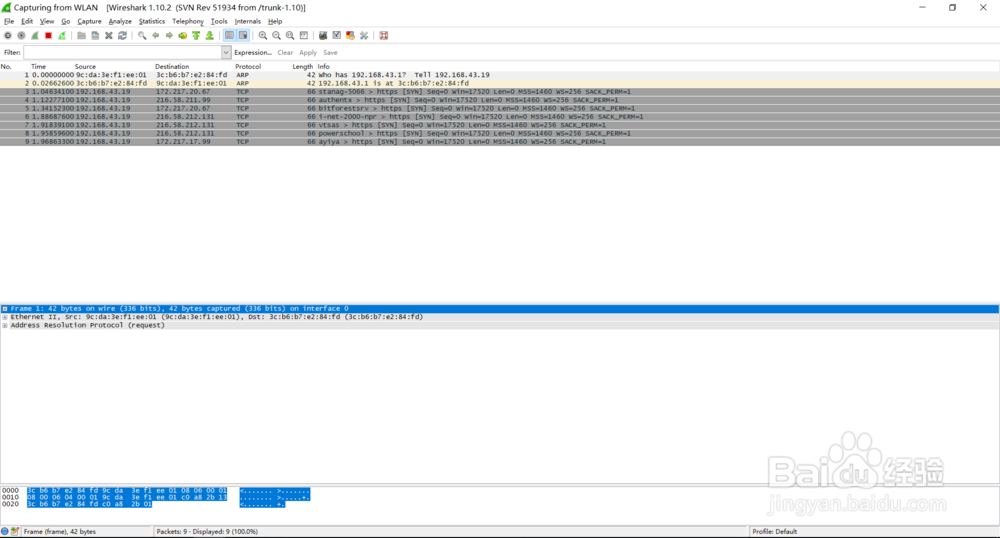
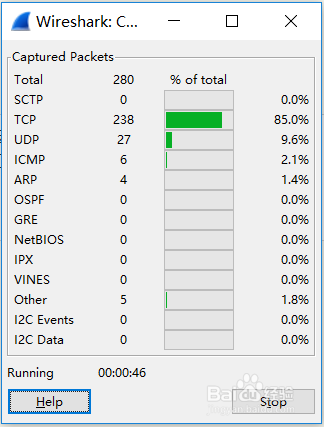
7、如果需要抓取指定类型的数据包,在工具栏下方Filter中输入类型即可。注意输入之后要按回车确认。

8、可以双击某一个数据包查看具体协议,端口,IP,数据报等具体内容。
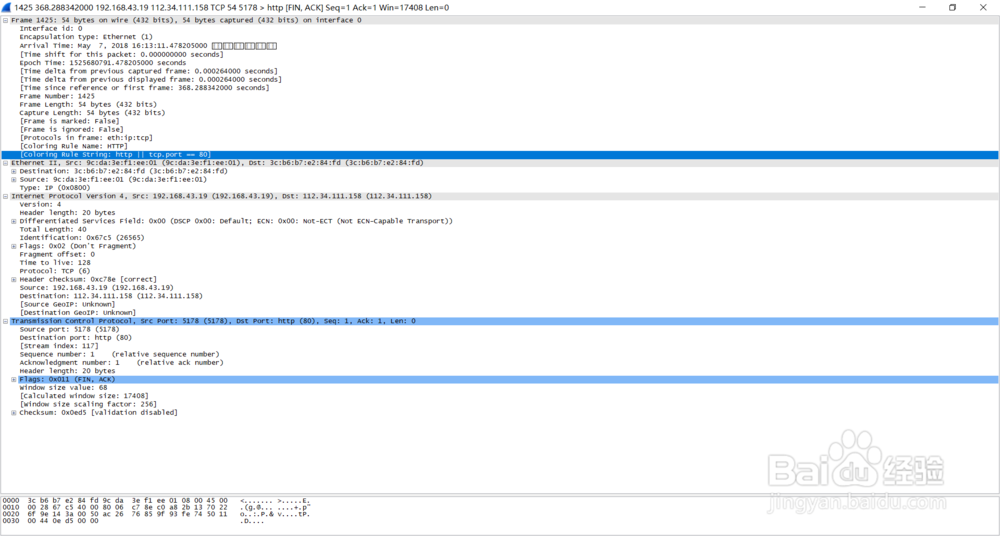
9、抓包结束之后再主界面上点击左上角红色标志停止抓包即可
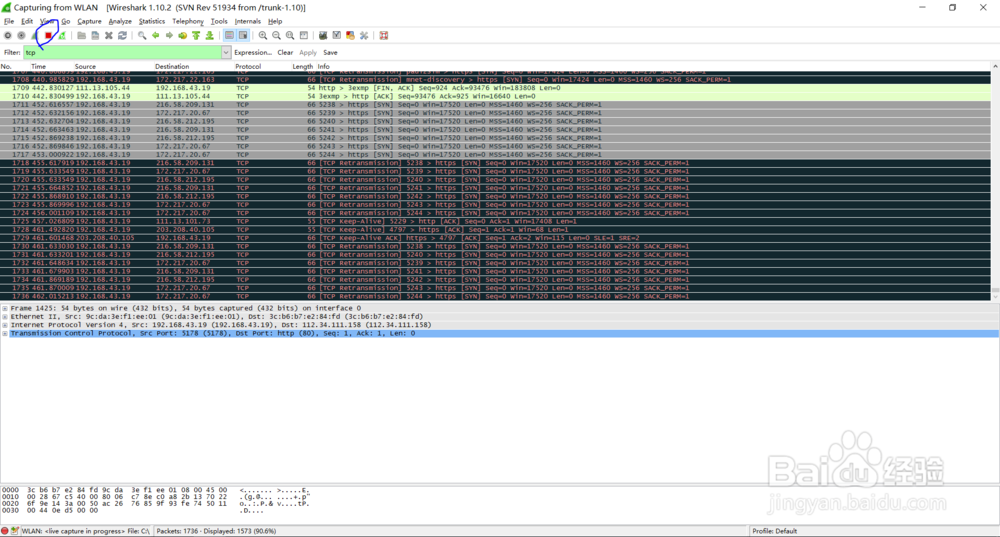
10、如果需要保存分析,点击左上角File,选择save即可。

声明:本网站引用、摘录或转载内容仅供网站访问者交流或参考,不代表本站立场,如存在版权或非法内容,请联系站长删除,联系邮箱:site.kefu@qq.com。
阅读量:184
阅读量:65
阅读量:127
阅读量:133
阅读量:94